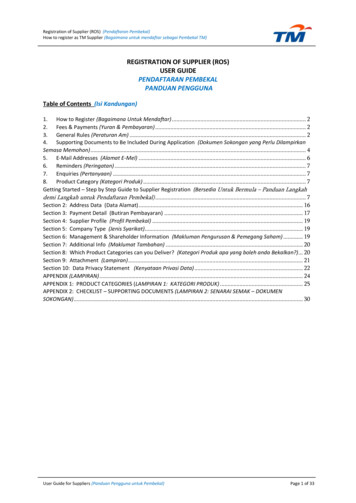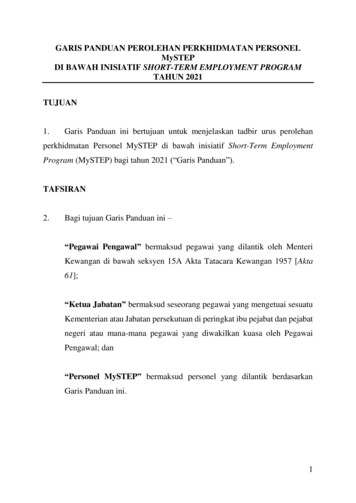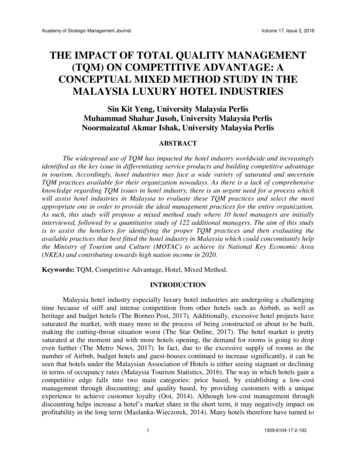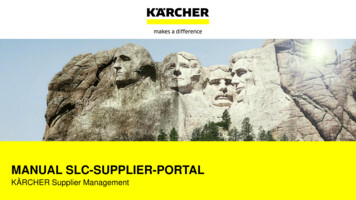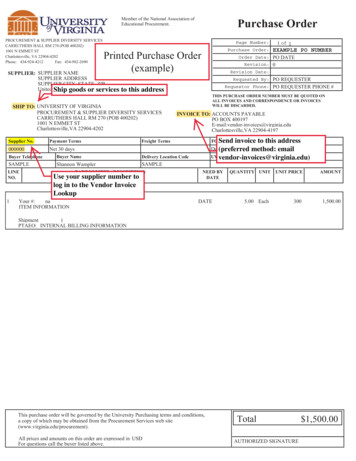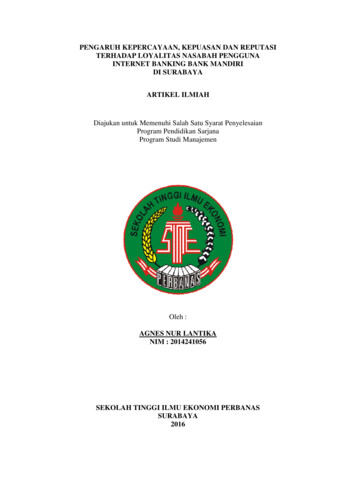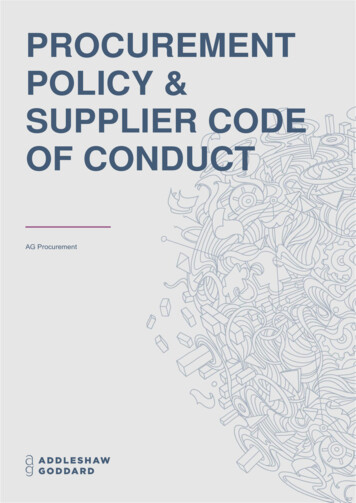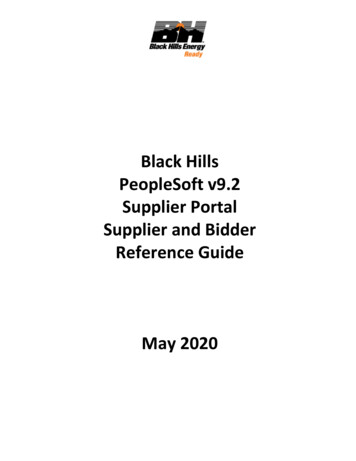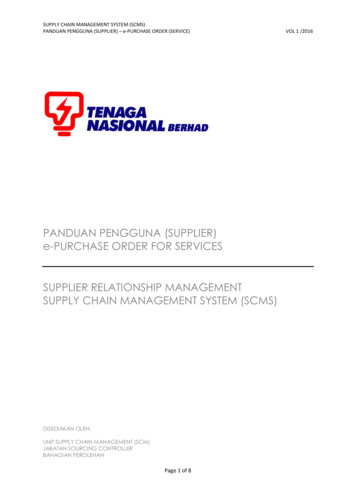
Transcription
SUPPLY CHAIN MANAGEMENT SYSTEM (SCMS)PANDUAN PENGGUNA (SUPPLIER) – e-PURCHASE ORDER (SERVICE)PANDUAN PENGGUNA (SUPPLIER)e-PURCHASE ORDER FOR SERVICESSUPPLIER RELATIONSHIP MANAGEMENTSUPPLY CHAIN MANAGEMENT SYSTEM (SCMS)DISEDIAKAN OLEH:UNIT SUPPLY CHAIN MANAGEMENT (SCM)JABATAN SOURCING CONTROLLERBAHAGIAN PEROLEHANPage 1 of 8VOL 1 /2016
SUPPLY CHAIN MANAGEMENT SYSTEM (SCMS)PANDUAN PENGGUNA (SUPPLIER) – e-PURCHASE ORDER (SERVICE)VOL 1 /2016PURCHASE ORDER (SERVICE)PROCESS FORSUPPLIERSINITIATE SERVICEENTRYDESCRIPTION Pembekalmelaksanakan(melaporkan kerja siap)PROSESServiceROLESEntrySuppliersNOTA PENTING UNTUK PEMBEKAL1. Sebelum meneruskan proses ini sila pastikan anda menggunakan Internet Explorer 8 (IE8) / 9(IE9) / 10 (IE10) / 11 (IE11)sahaja. Mozilla Firefox atau Google Chrome tidak boleh digunakanbuat sementara waktu.2. Setting : Tool - Compatibility View(Silar ujuk User Manual bagi Technical Requirement) Klik butang -Tools- pada Internet Explorer Pilih - Compatibility view settings Pada ruangan -Add this website- sila taip : tnb.com.my Klik butang - Add Klik butang -Close- dan -Refresh3.Java: version 1.64. Windows 7 / Windows 8 atau Windows XPPage 2 of 8
SUPPLY CHAIN MANAGEMENT SYSTEM (SCMS)PANDUAN PENGGUNA (SUPPLIER) – e-PURCHASE ORDER (SERVICE)PROSES KESELURUHAN BAGI PESANAN BELIAN ELEKTRONIK (e-PURCHASE ORDER)Page 3 of 8VOL 1 /2016
SUPPLY CHAIN MANAGEMENT SYSTEM (SCMS)PANDUAN PENGGUNA (SUPPLIER) – e-PURCHASE ORDER (SERVICE)PROCESS (2): INITIATE SERVICE ENTRYROLE:VOL 1 /2016TNB SUS SUPPLIERPerlaksanaan INITIATE SERVICE ENTRY hanya boleh dilaksanakan setelah Pembekal menyelesaikanperkhidmatan yang dinyatakan dalam Pesanan Belian (e-Purchase Order).Jumlah perkhidmatan yang telah dilaksanakan hendaklah di kemaskini dengan betul di dalam sistem bagimamastikan Service Entry tersebut disahkan dan diluluskan.1.1. Log in ke dalam Sus Portal menggunakan ID dan Password1.12.1. Klik tab-Purchase Orders.Untuk mendapatkan senarai e-PO2.2. Klik pada- Dokumen NumberPada nombor e-PO bagi perkhidmatan yang telah dilaksanakan.Page 4 of 8
SUPPLY CHAIN MANAGEMENT SYSTEM (SCMS)PANDUAN PENGGUNA (SUPPLIER) – e-PURCHASE ORDER (SERVICE)VOL 1 /20163.1. Skrin Display Purchase Order dipaparkan.Klik pada butang - Create Confirmation.4.1 Skrin Process Confirmation dipaparkan.4.2 Isikan maklumat yang diperlukan pada ruangan Basic Data atau membuat perubahan sekiranyaperlu.Basic DataConfirmation: running number (by system)Document Name: supplier may enter simplified description of the servicesDocument Date: Date of the confirmation created(system default)Purchase Order No: PO number (system default)Service Agent Name: Name of the supplier’s agent or representativeService Location: location of the service/job executedStatus: status of confirmation (SE)Page 5 of 8
SUPPLY CHAIN MANAGEMENT SYSTEM (SCMS)PANDUAN PENGGUNA (SUPPLIER) – e-PURCHASE ORDER (SERVICE)VOL 1 /20164.3 Pada ruangan Item Overview, pembekal akan menentukan sama ada perkhidmatan tersebutdisiapkan sepenuhnya atau separa siap (partial). (Sila rujuk Contoh 1 & 2)4.4 Pilih setiap baris perkhidmatan atau semua baris perkhidmatan bergantung kepada Service Entrytersebut.4.4Page 6 of 8
SUPPLY CHAIN MANAGEMENT SYSTEM (SCMS)PANDUAN PENGGUNA (SUPPLIER) – e-PURCHASE ORDER (SERVICE)VOL 1 /2016CONTOH 1 : SEKIRANYA PERKHIDMATAN TERSEBUT DISIAPKAN SEPENUHNYA.i.Klik pada butang - Select Allii.Isikan jumlah perkhidmatan yang telah dilaksanakan pada column Quantity bagi setiap baris.iii.Klik pada butang - ConfirmiiiCONTOH : SEKIRANYA PERKHIDMATAN TERSEBUT DISIAPKAN SEPARA SIAP.i.Tick- pada barisan yang dikehendakiii.Klik butang - Propose Outstanding Quantitiesiii.Isikan jumlah perkhidmatan yang telah dilaksanakan pada column Quantity baris tersebut.iv.Klik butang - ConfirmiviiiiiiPage 7 of 8
SUPPLY CHAIN MANAGEMENT SYSTEM (SCMS)PANDUAN PENGGUNA (SUPPLIER) – e-PURCHASE ORDER (SERVICE)VOL 1 /20165.1 Skrin Display Confirmation dipaparkan.Klik pada butang - Display Document Flow.Untuk melihat status dokumen tersebut.6.1 Skrin Document Flow dipaparkan.6.2 Baris Confirmation telah wujud di dalam sistem6.3 Pastikan status adalah Completion Reported6.26.3TAMATPage 8 of 8
SUPPLY CHAIN MANAGEMENT SYSTEM (SCMS) PANDUAN PENGGUNA (SUPPLIER) - e-PURCHASE ORDER (SERVICE) VOL 1 /2016 Page 5 of 8 3.1. Skrin Display Purchase Order dipaparkan. Klik pada butang - Create Confirmation. 4.1 Skrin Process Confirmation dipaparkan. 4.2 Isikan maklumat yang diperlukan pada ruangan Basic Data atau membuat perubahan sekiranya perlu.